将照片处理成漫画效果(6)
- 2013-11-25 13:10
- 来源/作者:站酷/sole_3719
- 己被围观 次
第7步 请确保您所选择的 图像上方的选项面板上的 当前层 。 第8步 现在是时候取出打印的衬衫。 把你的时间了良好的效果。 结果看起来有点模糊,但这
第7步
请确保您所选择的图像上方的选项面板上的“ 当前层 “。
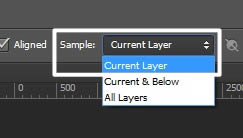
第8步
现在是时候取出打印的衬衫。把你的时间了良好的效果。
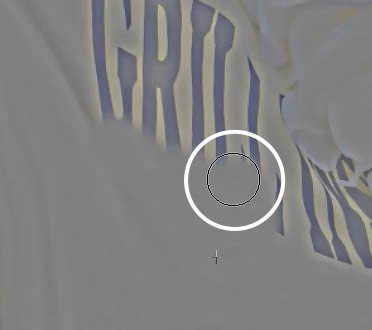
结果看起来有点模糊,但这里谈到魔术。

第9步
将一个新的层之间的“ 详细信息 “和” 颜色 “,将其重命名为” 魔术 “,并称赞这一层的发明者:卡尔文好莱坞。
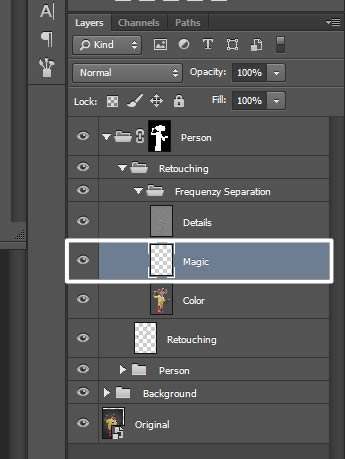
第10步
选择“ 画笔工具 “,围绕” 20% “的不透明度,然后同时按下“ALT”键,选择一个黄色的颜色,他的衬衫。现在刷满模糊的字体。您将看到:它不见了!您也可以删除一些暗的部分,这样在他的脸上或菠萝。
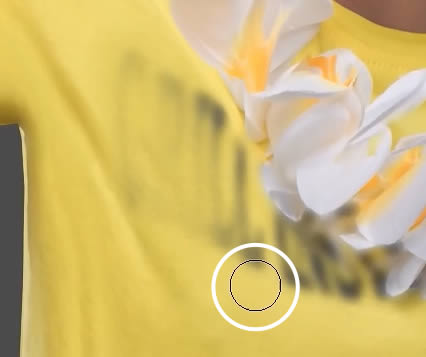
10,颜色
第1步
选择“ 多边形套索工具 “
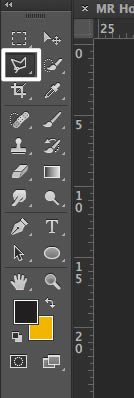
第2步
周围的T恤进行选择,这并不需要非常精确!

(责任编辑:PS家园网)
*PSjia.COM 倾力出品,转载请注明来自PS家园网(www.psjia.com)
标签(TAG)
上一篇:打造生动下雨效果图片
下一篇:PS打造胶片相机质感




